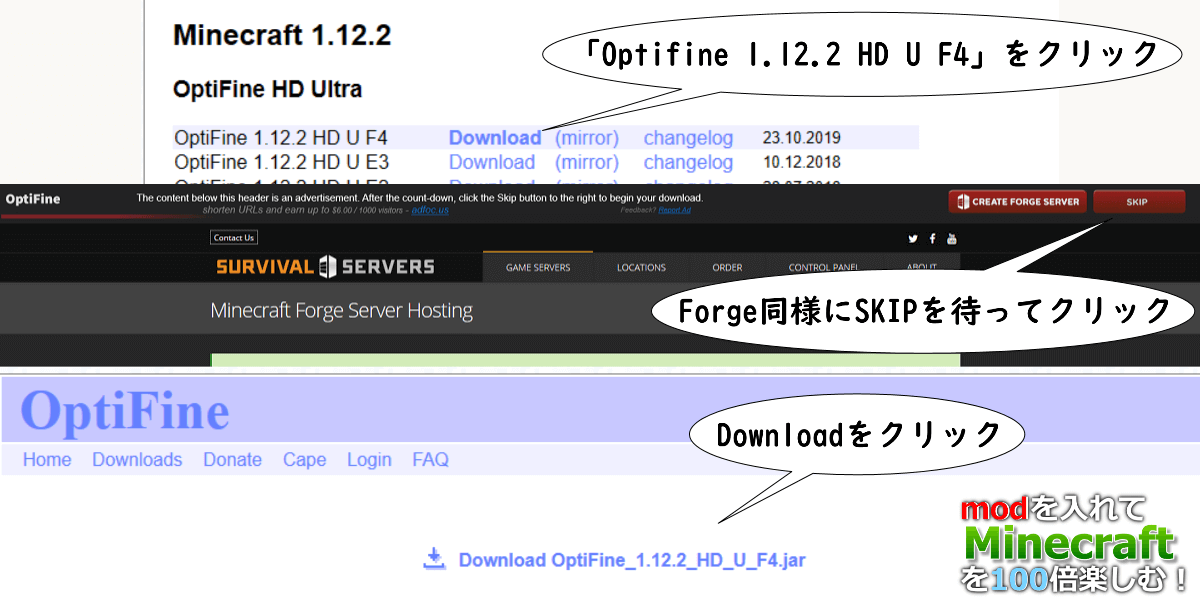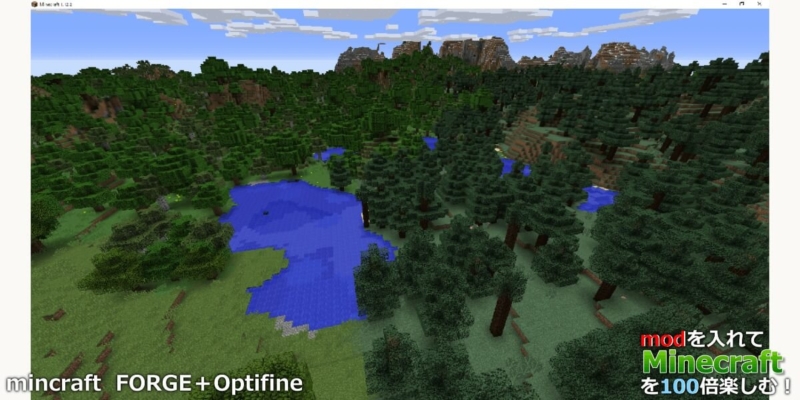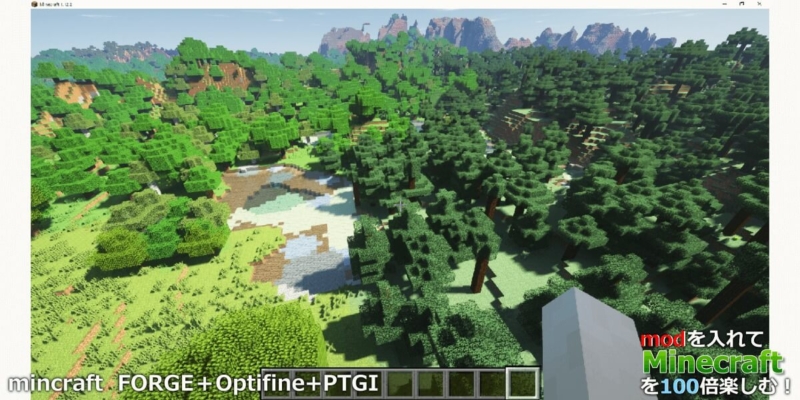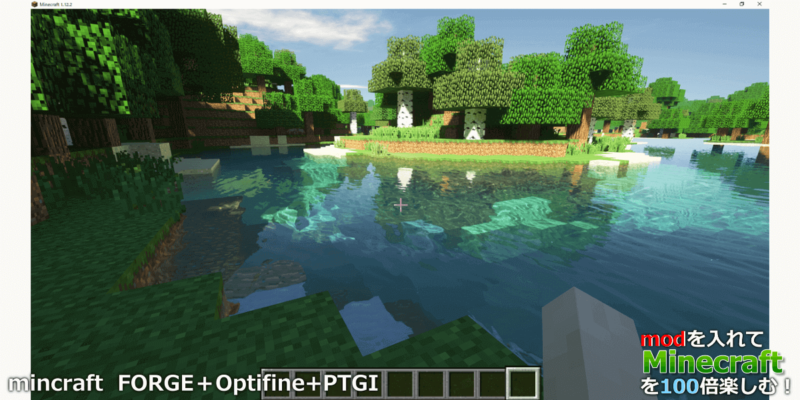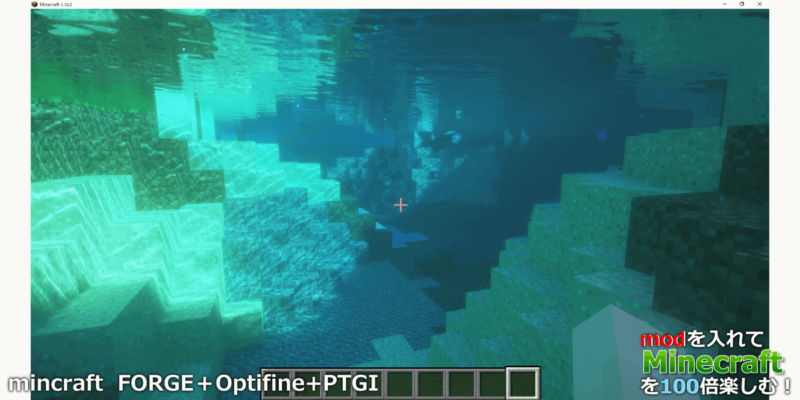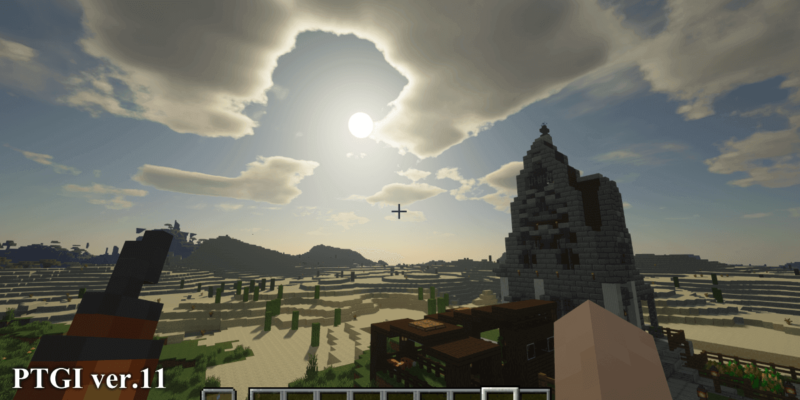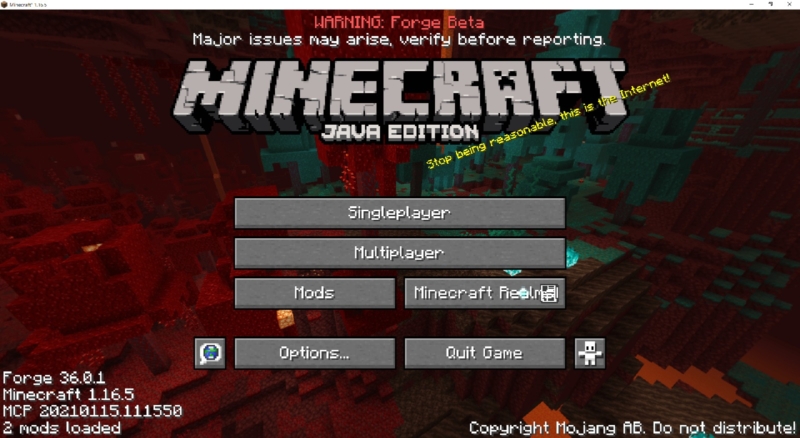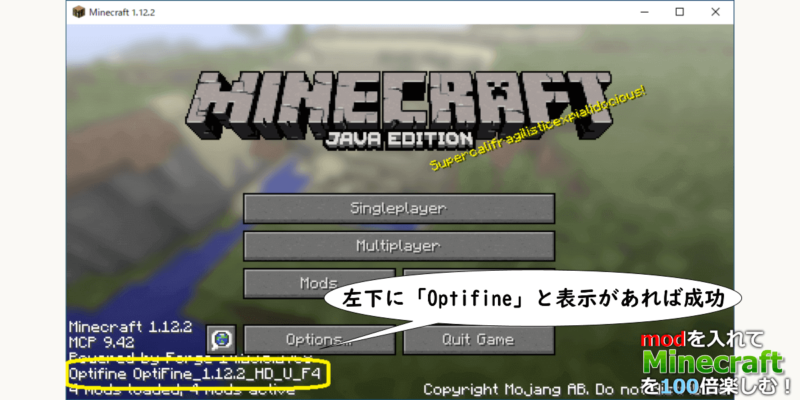
Forgeが入っているマイクラ1.12.2にOptifine modをインストールする方法をお伝えします。
手順は、
- Optifineをダウンロードする
- ForgeのmodフォルダにOptifineをコピーする
- マインクラフトを起動して確認する
となります。
※この記事は、java版のマインクラフト1.12.2を対象にしています
目次
Optifineをダウンロード
まず公式サイトにアクセス。
マインクラフト1.12.2用の「Optifine_1.12.2_HD_U_F4」を選択してダウンロード。
余計な広告をクリックしないよう、FORGE同様にSKIPボタンを待つ。SKIPボタンが右上に現れたらクリックしてダウンロード。
modフォルダにコピー
FORGEをインストールする際に作成したゲームフォルダ内のmodフォルダ、例えば、ゲームフォルダ名がFORGEであれば、FORGE > mod >にOprifineをコピーする。
ここでFORGE版のマインクラフトを立ち上げ、画像のように起動画面の左下に「Optifine」と確認できれば完了。
この段階でのマインクラフトは特に変わりなく、下の画像のように表示される。
シェーダーPTGIの紹介
さらにPTGIという有料(Patreon:10ドル/月)のシェーダーを入れると世界が変わります。
特に水面描写が秀逸。
アップグレードされたver11では、雲のモクモク感がアップしました。
<<ご参考:PC構成>>
- CPU:AMD Ryzen 5 3600 3.6GHz
- グラフィックボード:MSI GeForce RTX 2060 VENTUS
まとめ
マインクラフトにOptifine modをインストールする方法をお伝えしました。さらにPTGIシェーダーをインストールすると、マイクラの世界が一気にリアルになります。ご参考になれば幸いです。